R -Udelete - etätiedostojen palauttaminen kolmessa vaiheessa

- 1487
- 375
- Dr. Darrel Jacobson
Jokainen meistä voi vahingossa poistaa tärkeän asiakirjan, vaikka Windows pyytää vahvistusta. Jos poistat ne lähettämättä niitä koriin, et voi palauttaa niitä ilman erityistä hakemusta. R-Undelete-ohjelma palauttaa tavalliset, pakatut tai salattuja asiakirjoja poistomenetelmästä riippumatta. Ohjelmisto voi skannata erilliset osiot tai koko kiintolevyn erilaisilla menetelmillä ja antaa sinun myös lajitella tulokset. Ohjelmisto voi myös tallentaa tietoja vaurioituneissa tai etäosissa. Asennuspaketti painaa noin 17 Mt, joten sen komponentit voidaan asentaa mahdollisimman lyhyessä ajassa. Tavanomaisen asennuksen lisäksi voit valita myös kannettavan version, jos haluat suorittaa ohjelmistoja muilla tietokoneilla kannettavasta muistilaitteesta.

R-Unelete-ohjelman kanssa työskentelyn ominaisuudet.
Skannausosion valitseminen kiintolevylle
Kuinka käyttää r-uvulete plus? Etäasiakirjojen palauttaminen on melko yksinkertainen toiminta. Apuohjelma tarjoaa sinulle askel -askelohjeet Wizardissa Windowsissa. Lisäksi kaikilla asetuksilla on melko ymmärrettävä kuvaus. Ohjelma antaa myös varoitusviestin, jos teet jotain riskialtista. Ensimmäinen askel kohti palauttamista on levyn valinta:
- Ilmoita fyysinen laite, jossa etätiedot sijaitsivat.
Seuraavat vaihtoehdot ovat saatavilla täältä: sisäiset kiintolevyt, USB-, SSD-DISKS-, NVME (SSD-levyt, jotka on kytketty tietokoneeseen erityisen rajapinnan kautta), kuvat (ovat identtisiä levyjen kopioita), CD/DVD- ja Virtual Discs.
- Tarkista, sijaitseeko laitteisto kadonneilla tiedostoilla hyvässä kunnossa.
Jos säilytyslaitteella on ongelmia laitteiden kanssa, R-Unelete merkitsee tällaisen laitteen huutomerkillä ja antaa varoituksen S.M.Eräs.R -.T. Valvonta. Tällaisessa tilanteessa on tarpeen käyttää sovellusta kuvien luomiseen.
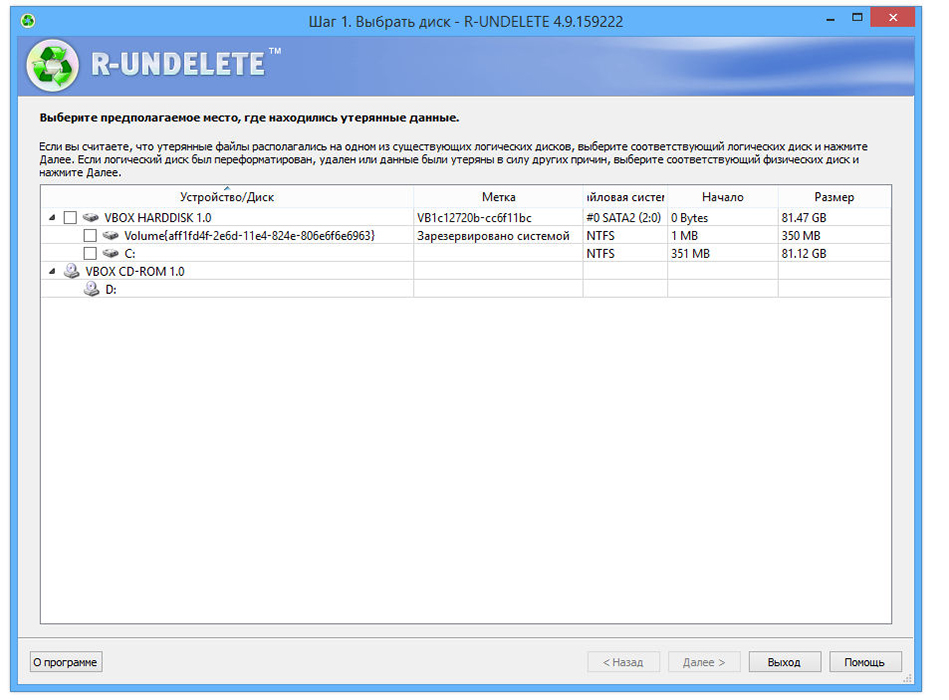
Levyn skannaus
Ilmoita laitteessa oleva kansio, jossa etätiedot voivat sijaita.
- Napsauta PKM -levyä ja napsauta "Näytä tiedostot" (nopea skannaustoiminta). Järjestelmän asiakirjojen ja resurssien määrän mukaan menettely voi viedä muutamasta sekunnista useisiin tunteihin. Kun asiakirjat löytyvät, R-pohja siirtyy "tiedosto" -valikkoon, jossa ne voidaan valita palauttamiseen.
- Napsauta muotoiltua PKM -levyä ja napsauta "Näytä tiedostot" (nopea skannaustoiminta). Кога r-quelete перекитс в меню "фай", нажите "гокое санирование", дожитес еое,,,,,,,,,,,,, ,ееÄkkaa нилис даные.
- Napsauta PKM "pidätetty tilaa", valitse "Skannausosat" ja odota, kunnes R-Unilete täydentää prosessia. Jos laitteella on suuri tilavuus, menettely vie paljon aikaa. Kun levy skannataan, napsauta PKM "Näytä tiedostot" ja valitse, mitkä niistä on palautettava.
Jos asiakirjat on palautettava osiosta tukemattoman tiedostojärjestelmän kanssa, R-Undelete käyttää vain käsittelemätöntä hakua ja siksi se ei palauta kansioiden nimiä ja alkuperäistä rakennetta.
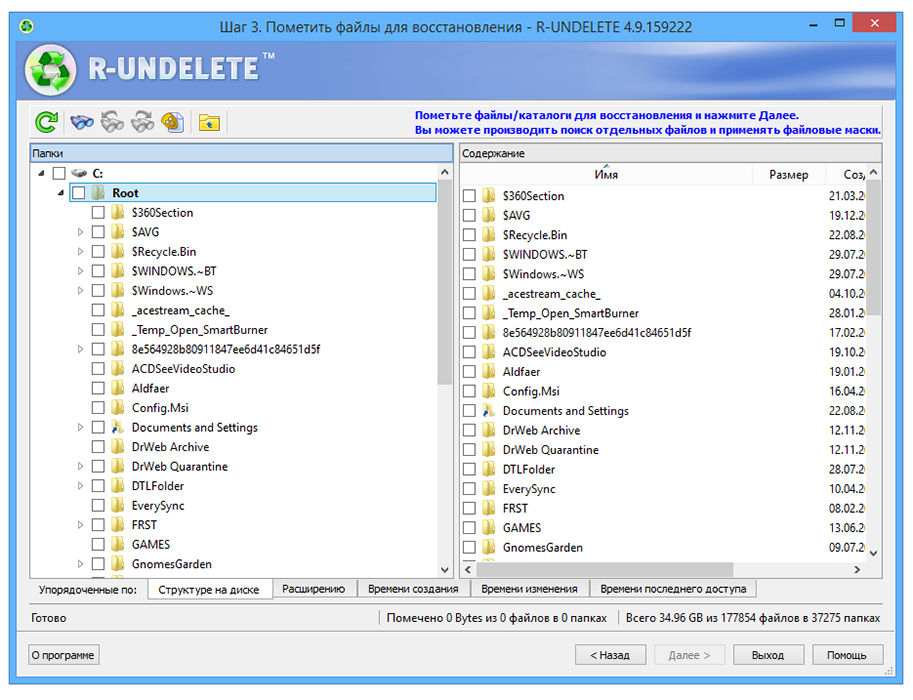
Hakutulokset
Kun olet määrittänyt yhden tai useamman osan kohdistamisen, voit siirtyä seuraavaan vaiheeseen ja valita käytetyn skannausmenetelmän. R-Undelete voi suorittaa nopean skannauksen, mutta ei välttämättä löydä niin monta asiakirjaa kuin voisit odottaa. Lisäksi voit suorittaa yksityiskohtaisen skannauksen, joka vie enemmän aikaa, mutta mahdollisuudet löytää etsimäsi on paljon korkeampi. Lisäksi, jos valitset yksityiskohtaisen skannausmenetelmän, voit kohdistaa ohjelmiston tietyille tyypeille.
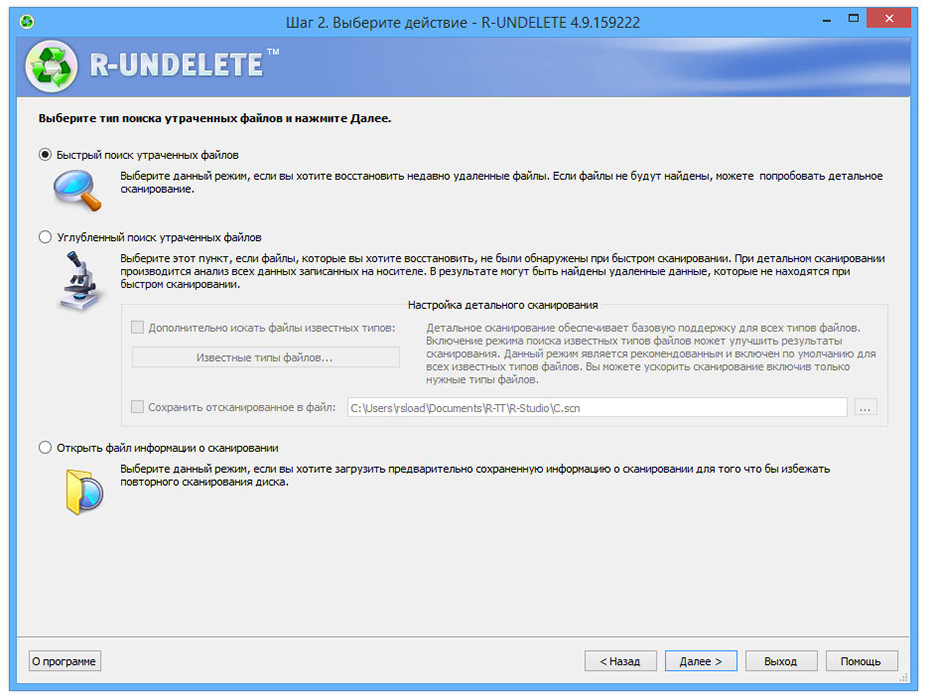
Kansiot ja tiedostotyypit
R-Unelete on laajentanut lajittelu- ja hakuparametrit. Avaa tämä kansioiden rakenne ja laita laatikot vastapäätä niitä laajennuksia tai asiakirjoja, jotka on palautettava. Tämä toiminto on erityisen hyödyllinen, kun sinun on löydettävä esimerkiksi valokuvia merestä viime vuodesta tai videosta kamerasta.
Hakutulosten suodatus
Skannaustulokset näytetään puun rakenteen paikallisten kansioiden keskuudessa. Etäkansiot on merkitty siten, että niitä on helpompi havaita. Lisäksi voit lajitella poistettuja tietoja laajentumisesta, luomisajasta, muutoksesta tai viimeisen käsittelyn ajasta napsauttamalla useita navigointi -välilehtiä puurakenteen alla. Kuvien, video- ja äänitiedostojen esikatselu on myös saatavana. Voit tuhota etäasiakirjat niiden sisällön tekemiseksi täysin epätodennäköisellä. Aloita palautus napsauttamalla "Palauta" -painiketta.
Palautettujen tiedostojen säilyttäminen
Tietojen palauttamiseksi kaikki mitä sinun tarvitsee tehdä, on napsauttaa vastaavia lippuja ja siirtyä seuraavaan vaiheeseen, jossa voit valita lopullisen kansion tallentaaksesi ja tehdäksesi useita muita asetuksia, tallenna esimerkiksi aloituskansioiden rakenne tai palauta Vaihtoehtoiset tietovirrat NTF: lle. R-Undelete-apuohjelma tarjoaa tukea NTFS- ja FAT-tiedostojärjestelmille sekä EXT2 ja FS.
- Valitse menetelmä, jolla R-Unelete tallentaa tiedostoja: joko kansioissa tiedostotyypin mukaan tai oikean kansiossa.
- Kun kaikki tarvittavat asetukset tehdään, napsauta "Palauta" -painiketta aloittaaksesi tiedoston palautuksen. Odota operaation loppua.
- Tiedostojen palautusloki voidaan tallentaa napsauttamalla "Tallenna aikakauslehti" -painiketta.
- Kun palautus on valmis, palautetut tiedostot avautuvat automaattisesti.
- Siirry "Levy" -paneeliin aloittaaksesi toisen istunnon tai napsauta "Poistu" -painiketta sulkeaksesi ohjelman.
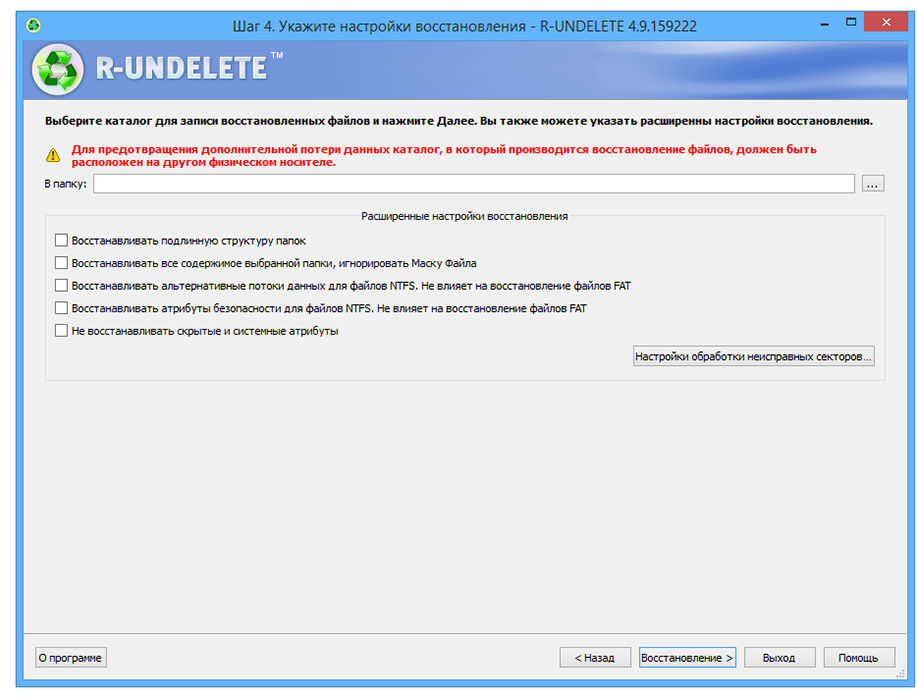
Ohjelman edut ovat ilmeisiä. Voit palauttaa etätiedot riippumatta niiden koosta tai muodoista. Ohjelmisto suorittaa nopean tai yksityiskohtaisen skannauksen ja haut tietyntyyppisiä tiedostoja. Apuohjelma antaa sinun myös lajitella skannaustuloksia eri tavoin. Ohjelman testiversion ainoa haittana on palautettujen tiedostojen koon rajoitus.

